- Batchkonvertering med en ultrasnabb bearbetningshastighet.
- Stöd hundratals in-/utdataformat och codecs.
- Redigera enkelt utgångsinställningarna för kodaren, samplingshastighet, etc.
- Justera ljudfilens bithastighet från 64 kbps till 320 kbps.
2024-rekommendation: 5 bästa ljudomvandlare av låg kvalitet på Windows/Mac
Det känns som att högkvalitativt ljud är ett måste överallt, vare sig det är på mainstream-tv, i tutorials eller gameplay. Trots detta är det fortfarande viktigt att göra ljud av låg kvalitet för att matcha ljudet från en enhet utan att förvränga det, eller i ett annat fall måste du minska filstorleken för att frigöra lite utrymme. Vilken anledning du än har, här är ljudomvandlare av låg kvalitet att prova för Windows, Mac och telefoner.
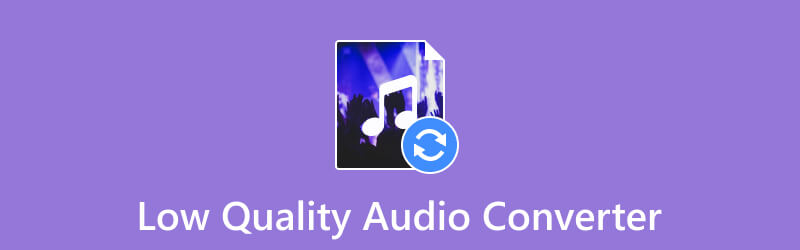
SIDINNEHÅLL
Del 1. Varför behöver du göra ljud av låg kvalitet?
Ljudkvaliteten är avgörande för lyssningsupplevelsen. Det förbättrar ljudet för att få lyssnare att engagera sig i innehållet. Men alla plattformar kräver inte den bästa kvaliteten, så att göra ljud av låg kvalitet hjälper dig att spara bandbredd och minska filstorlekarna. Den här metoden hjälper dig med många saker, inklusive snabbare ljudexport på internet eller frigör lagringsutrymme på din enhet. En ljudfil av hög kvalitet är inte alltid nödvändig, särskilt om plattformen eller enheten ger ett anständigt ljud.
Del 2. Topp 5 Lågkvalitetsljudkonverterare
Följande omvandlare väljs baserat på prestanda, plattformar som stöds och funktioner. Denna del inkluderar även pristillgänglighet, för- och nackdelar. Utan vidare, här är de bästa ljudomvandlarna av låg kvalitet.
Vidmore Video Converter
Plattformar som stöds: Windows 7~10, macOS Sierra (10.12) och senare.
Vidmore Video Converter är det mest omfattande verktyget på Windows och Mac. Den konverterar MP3, AAC, FLAC, WAV och andra format med stödda codecs som PCM. Omvandlaren har ett rent användargränssnitt samtidigt som den tillhandahåller funktioner för att trimma, klippa oönskade delar och öka ljudvolymen för ljudfiler. Om du vill vara säker på att ljudfilen kommer att spelas upp på målenheten, har Vidmore Video Converter förinställningar som du kan använda för att konvertera filen till iPhone, Samsung, etc.
Steg 1. Hur sänker du ljudkvaliteten i Vidmore Video Converter? Ladda först ner och installera programvaran på din dator. När den körs klickar du på knappen Lägg till filer för att ladda upp ljudfilen. Den har också alternativet Lägg till mappar för att ladda upp en hel mapp till verktyget.
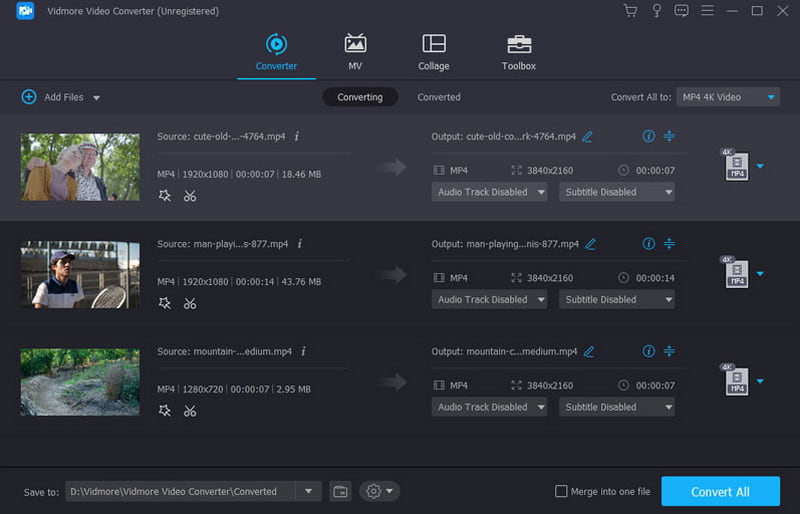
Steg 2. Gå till menyn Konvertera alla till och navigera till fliken Ljud. Välj utdataformat och en standardutgång. För att uppnå låg kvalitet, klicka på knappen Anpassad profil och ändra utdatainställningarna. Klicka på knappen Skapa ny för att spara de nya inställningarna.
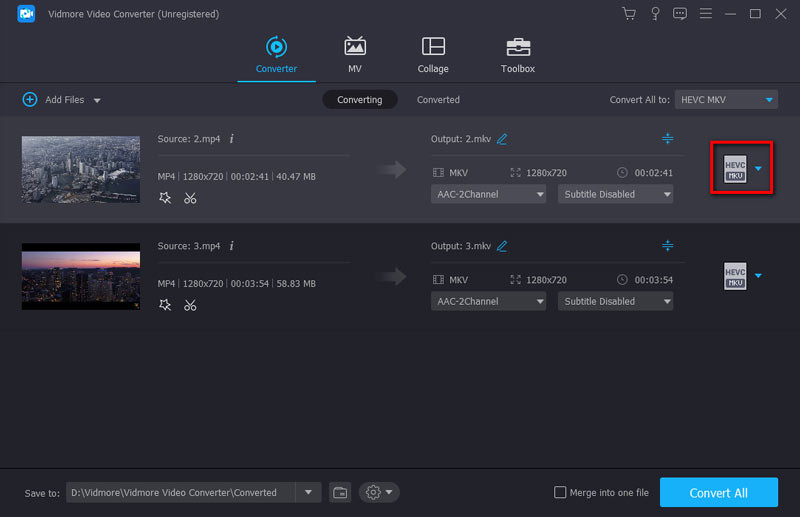
Steg 3. Efter installationen öppnar du fliken Spara till och söker efter platsen. Klicka slutligen på knappen Konvertera alla för att ställa om ljudet till låg kvalitet. För ett extra tips, klicka på knappen Redigera under ladda upp ljudfilen för att redigera volymen och fördröjningen.
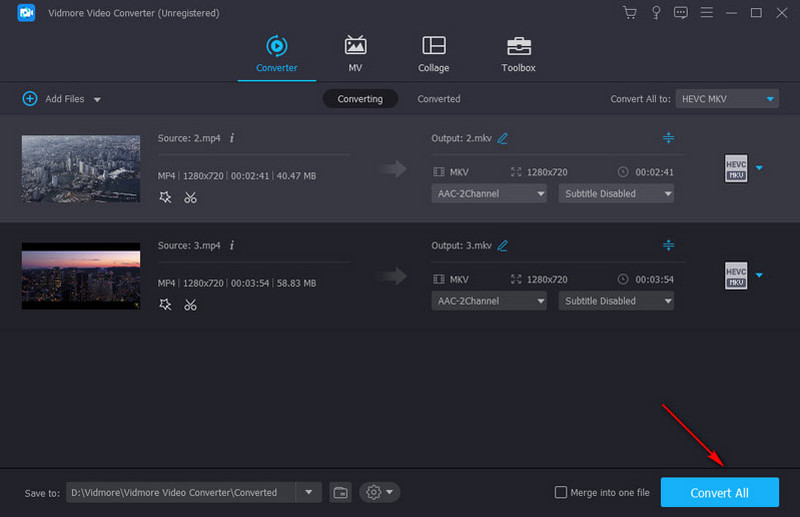
VLC Media Player
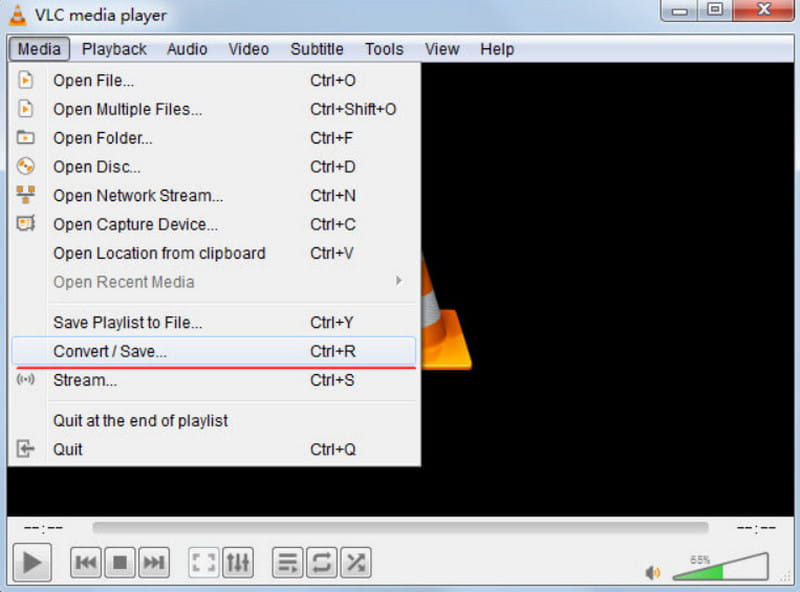
Plattformar som stöds: Windows/Mac/Android/Linux/iPhone
VLC mediaspelare är känd för sin smidiga uppspelning med stöd för ett brett formatbibliotek. Men förutom det är det också en effektiv ljudkonverterare av låg kvalitet med sin utmärkta och intuitiva layout. VLC ändrar filtillägg och ger rätt verktyg för att sänka samplingshastigheten, bithastigheten och andra inställningar. Du kan till och med redigera metadata i VLC också. Den enda nackdelen med mediaspelaren är dess osäkra konverteringsresultat.
Fördelar
- Gratis och öppen källkod med en enkel installation.
- Stöd MP3, AAC, FLAC, WAV och andra ljudformat.
- Stöd alla populära plattformar med minimikrav.
Nackdelar
- Verktygsfel som kan leda till dataförlust.
Djärvhet
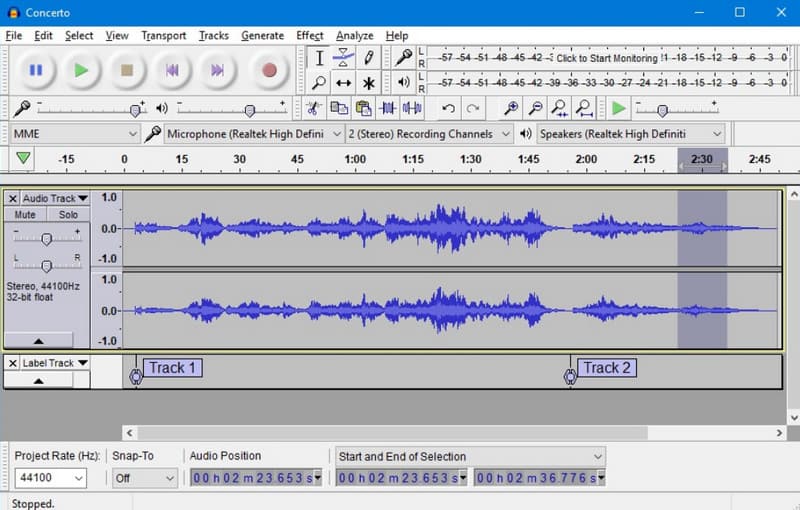
Plattformar som stöds: Windows/Mac/Linux
Audacity är en ljudtillverkare av låg kvalitet för stationära datorer. Den är utrustad med professionella funktioner för ljudmixning, konvertering, komprimera ljud, etc. Den stöder ett par utdataformat för konvertering, inklusive WAV, M4A och MP3. Om du behöver andra exportformat är det bäst att installera FFmpeg-pluginet på Audacity eftersom det har begränsade alternativ.
Fördelar
- Gratis ljudredigerare för många operativsystem.
- Enkel konvertering med ett förhandsgranskningsalternativ.
Nackdelar
- Endast lämplig för erfarna användare.
Zamzar
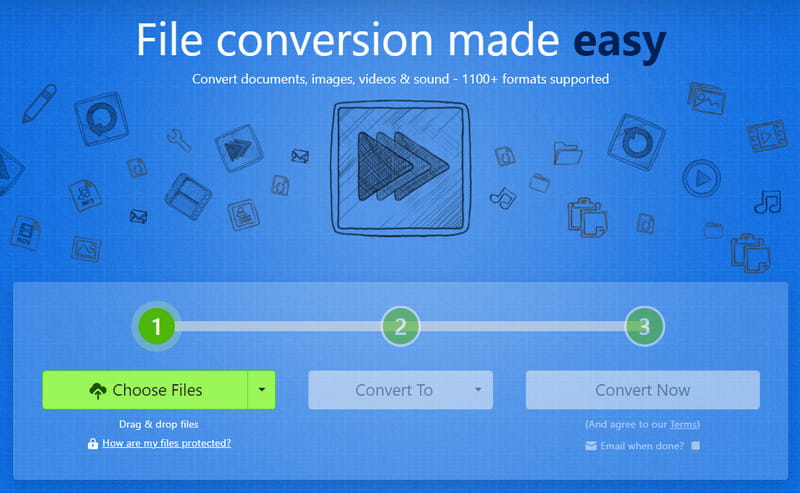
Plattformar som stöds: Chrome, Safari, Opera X, Firefox, Microsoft Edge
Det är en webbaserad omvandlare som stöder konvertering av ljud, video och annat medieinnehåll. Zamzar är tillgänglig i vilken webbläsare som helst med en utdata av anständig kvalitet. Det är också lätt att navigera med färre klick för att uppnå lågkvalitativ konvertering. Den saknar dock inställningar som kan hjälpa dig att sänka ljudets bithastighet och den totala uteffekten.
Fördelar
- Fungerar bra på alla webbläsare och enheter.
- Aktivera för att ändra lokala och onlineljudfiler.
- Skicka ett e-postmeddelande till användaren när konverteringen är klar.
Nackdelar
- Konvertera endast filer inom 50MB.
AIMP
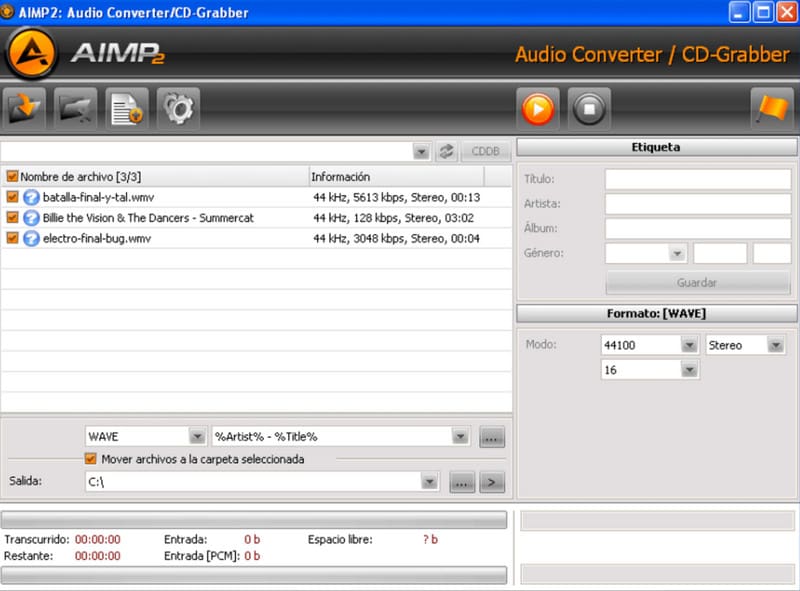
Plattform som stöds: Windows, Android
Hur sänker man ljudkvaliteten effektivt på Windows eller Android? Du kan prova AIMP, som har rätt utrustning för lägre ljudkvalitet. Det är ett dedikerat program med flertrådskodning för MP3, APE, WAV, FLAC och andra. Dessutom tillåter det användaren att mata ut alla källor i ett resultat med en möjlighet att generera ett CUE-ark och vice versa. Tyvärr är AIMP endast begränsat till Windows och Android OS.
Fördelar
- Utmärkta och funktionella kontroller.
- Gratis utan annonsavbrott.
- Okomplicerad installation.
Nackdelar
- Gränssnittet är lite föråldrat, med felaktig färg på knapparna.
Del 3. Vanliga frågor om Lågkvalitetsljudkonverterare
Vilket ljudformat har lägst kvalitet?
Det nuvarande formatet som har lägst kvalitet är MP3. Det är standardljudformatet, men eftersom det är förlorat kan låg ljudkvalitet enkelt uppnås. Det vill säga, MP3-bithastighet och utgång kommer att anpassas.
Vilket ljudformat tar mindre plats?
Fler ljudformat är små. Det inkluderar MP3, AAC, OGG och OPUS. Men kom ihåg att du fortfarande behöver minska bithastigheten och lite komprimering för att göra en mindre filstorlek.
Hur sänker jag kvaliteten på en inspelning?
Det rekommenderas att välja ett format som har förlustkomprimering. Använd en ljudomvandlare av låg kvalitet för att justera utdatainställningar som bithastighet och samplingshastighet.
Hur minskar jag storleken på en ljudfil utan att förlora kvalitet?
Det är bättre att använda moderna konverterings- eller komprimeringsverktyg för att minska filstorleken. Beroende på konverteringsprestanda kan du komprimera ljudfilen utan att förlora för mycket data eller kvalitet.
Slutsats
Och det är allt ljudomvandlare av låg kvalitet att prova på Windows, Mac, Android och andra plattformar. Det är fortfarande viktigt att göra ljud av låg kvalitet för att matcha enhetens prestanda eller frigöra lagringsutrymme. Även om du kan prova alla de rekommenderade verktygen från det här inlägget, rekommenderas det starkt att skaffa Vidmore Video Converter, eftersom den har modern teknik för att konvertera filer utan att skada data. Dessutom har den också lösningar för att komprimera, förbättra och redigera ljudfiler med några få klick. Prova gratisversionen för att testa dess övergripande prestanda.


